В новия Outlook за Windows ще видите превключвател в горния десен ъгъл на екрана.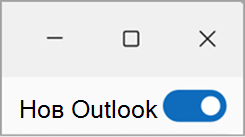
Забележка: Новият Outlook все още е в предварителен преглед за служебни или учебни акаунти, лицензирани за използване от Outlook. (Тези акаунти обикновено ви се присвояват от администратора на вашата организация и това е акаунтът, който използвате, когато влизате в услугите на Microsoft на работното си място или в учебното заведение.)
Връщане към класическия Outlook за Windows
Ако сте превключили в новия Outlook за Windows (предварителен преглед) от класическия Outlook за Windows, всеки път, когато се опитате да стартирате класически Outlook за Windows, ще бъдете пренасочени към новия Outlook за Windows (предварителен преглед). Можете да се върнете към класическия Outlook за Windows, като изберете превключвателя в новото приложение Outlook за Windows.
Ако по някаква причина не виждате превключвател в новия Outlook за Windows, опитайте следните стъпки за отстраняване на неизправности:
-
Трябва да се опитате да стартирате класическия Outlook за Windows от менюто "Старт" на Windows, а не от новия Outlook за Windows. Новият Outlook за Windows има етикет "Създай" върху иконата на приложението си. За класическия Outlook изберете иконата без етикет "Създай".
-
От менюто "Старт" на Windows въведете "Редактор на системния регистър" в полето за търсене и изберете приложението редактор на системния регистър.
-
Навигирайте до следния път: Computer\HKEY_CURRENT_USER\Software\Microsoft\Office\16.0\Outlook\Preferences
-
Превъртете до долната част на списъка, за да и щракнете двукратно върху UseNewOutlook.
-
Въведете 0 в полето Данни за стойността.
-
Опит за стартиране на класическия Outlook за Windows от менюто "Старт" на Windows.
Съвет: Не забравяйте да изберете иконата на приложението, което няма нов етикет.
Връщане към "Поща на Windows" или "Календар"
Ако сте превключили в новия Outlook за Windows (предварителен преглед) от "Поща на Windows" или "Календар", всеки път, когато се опитате да стартирате "Поща на Windows" или "Календар", ще бъдете пренасочени към новия Outlook за Windows (предварителен преглед). Можете да се върнете към "Поща на Windows" или "Календар", като щракнете върху превключвателя в новия Outlook за Windows (предварителен преглед).
Ако по някаква причина не виждате превключвател в новия Outlook за Windows, опитайте следните стъпки за отстраняване на неизправности:
-
Уверете се, че сте опитали да стартирате "Поща на Windows" или "Календар" от менюто "Старт" на Windows, а не от новия Outlook за Windows. Новият Outlook за Windows има етикет "Създай" върху иконата на приложението си.
-
Отворете файловия мениджър на Windows.
-
В горната лента изберете Изглед > Показване >скрити елементи.
-
Придвижете се до този път: C:\Потребители\[ВашетоПотребителскиИме]\AppData\Local\Packages\microsoft.windowscommunicationsapps_8wekyb3d8bbwe\LocalState\Migration.
Съвет: Като алтернатива можете да започнете, като отидете на "Този компютър" > "Потребители" и след това изберете вашето собствено потребителско име (напр. JSmith). Оттам отидете на AppData > локалните пакети за > > microsoft.windowscommunicationsapps_8wekyb3d8bbwe > LocalState > мигриране.
-
Изберете файла settings.json и го изтрийте (натиснете клавиша delete на клавиатурата или щракнете с десния бутон и след това изтрийте).
-
Стартирайте "Поща на Windows" или "Календар" от менюто "Старт" на Windows.
Съвет: Не забравяйте да изберете иконата на приложението, което няма етикет "Създай".
Избирането на превключвателя ще ви върне към класическия Outlook за Windows или "Поща на Windows", в зависимост от това от кое приложение сте въвели новия outlook за Windows (предварителен преглед).










